Cosa posso fare per aprire Regedit in Windows 10?
1. Eseguire la scansione SFC
Anche se non esiste una soluzione più universale e cliché per affrontare i problemi di Windows 10 e probabilmente sei stanco delle persone che consigliano la scansione SFC, in questo caso è effettivamente utile.
Quindi, la prima cosa che dovresti fare quando hai a che fare con i problemi dell’editor del registro è eseguire la scansione SFC.
Nel caso in cui non sei sicuro di come farlo, segui queste istruzioni:
- Premi il tasto Windows + X per aprire il menu Power User . Selezionare Prompt dei comandi (amministratore) dall’elenco.
- Quando si apre il prompt dei comandi, digita sfc /scannow e premi Invio .
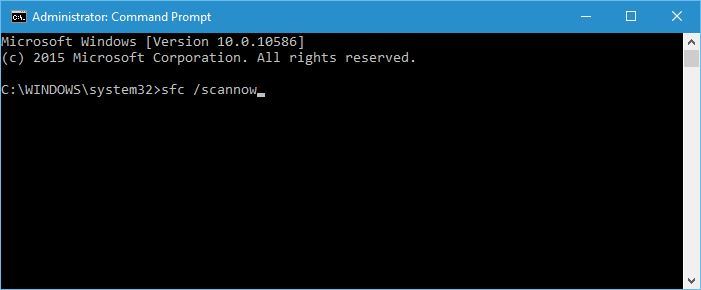
- Attendi fino al completamento della scansione.
- Riavvia il tuo computer
Se tutto va bene con Regedit ora, sei a posto. Se invece il problema persiste, dovresti passare a spostare soluzioni avanzate.
2. Utilizzare l’Editor criteri di gruppo
Nel caso in cui il tuo Editor del Registro di sistema sia stato in qualche modo disabilitato, ecco un modo per abilitarlo di nuovo. Dovrai utilizzare l’Editor criteri di gruppo.
Ma tieni presente che l’Editor criteri di gruppo è disponibile solo nelle versioni Professional, Ultimate e Pro di Windows. Quindi, se stai utilizzando Windows 10 Home, non sarai in grado di eseguire questa soluzione alternativa.
D’altra parte, c’è un modo per installarlo in Windows 10 Home .
Ad ogni modo, ecco cosa devi fare:
- Vai a Cerca, digita gpedit.msc e apri l’Editor criteri di gruppo
- Passare a Configurazione utente > Modelli amministrativi > Sistema
- Trova Impedisci l’accesso agli strumenti di modifica del registro e aprilo
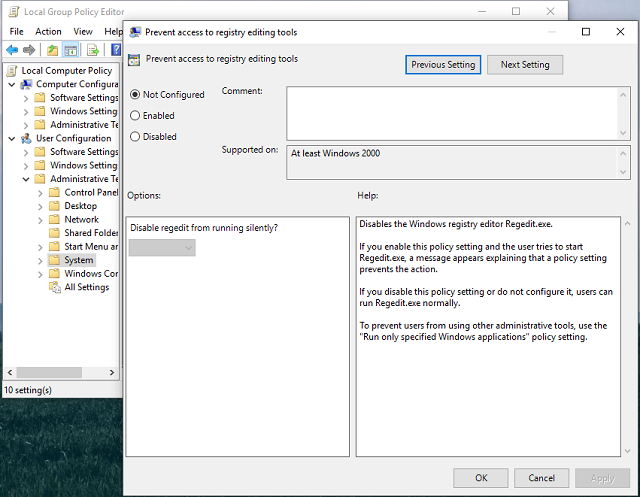
- Se è impostato su Enabled , vai e cambialo in Disabled o Non configurato
- Riavvia il tuo computer
3. Abilita Regedit manualmente
Un altro modo per affrontare i problemi di registro è, ironia della sorte, applicare una modifica del registro. Alcuni di voi probabilmente non sanno che è possibile eseguire modifiche al registro senza aprire l’editor del registro.
E in questo caso, potrebbe essere proprio quello che stiamo cercando. Ecco esattamente cosa devi fare:
- Apri Esegui (tasto Win + R)
- Immettere il seguente comando:
REG add HKCUSoftwareMicrosoftWindowsCurrentVersionPoliciesSystem /v DisableRegistryTools /t REG_DWORD /d 0 /f
- Premi Invio
Ora prova ad aprire di nuovo Regedit e speriamo che questa volta avrai successo.
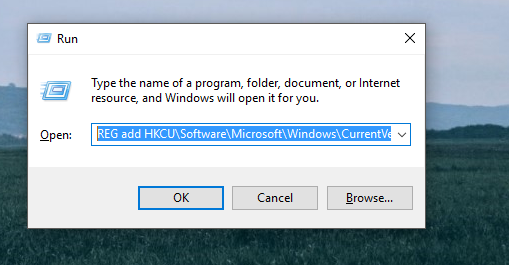
4. Ripristina il tuo sistema
Niente dice che mi arrendo! più che un’installazione pulita del sistema. Ma se nessuna delle soluzioni precedenti è riuscita a risolvere il problema, dovrai adottare questa misura.
Dopo aver ripristinato il sistema, ti ritroverai con una nuova copia e quindi tutti i tuoi problemi Regedit (e altri problemi) verranno risolti.
Ecco come ripristinare il tuo sistema Windows 10:
- Fare clic su Avvia .
- Apri Impostazioni .
- Apri Aggiornamento e sicurezza .
- Scegli Recupero .
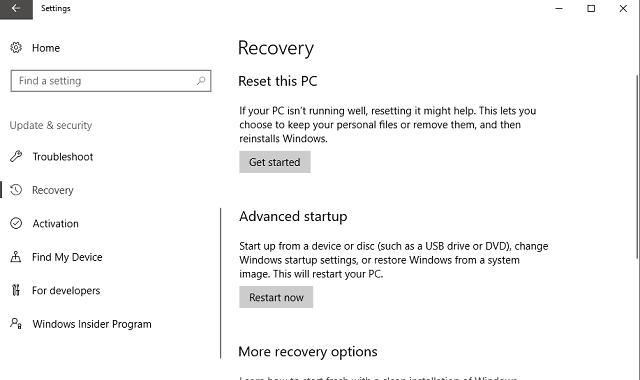
- Fare clic su Inizia sotto Ripristina questo PC .
- Scegli Conserva i miei file .
- Al termine della procedura, l’editor del registro dovrebbe funzionare come prima.
Se il problema persiste, puoi anche considerare di reinstallare il sistema. Anche se il ripristino delle impostazioni di fabbrica dovrebbe essere sufficiente, puoi sempre ricominciare da zero e reinstallare il sistema.
La procedura è semplice e può essere eseguita con il Media Creation Tool. Puoi scoprire come farlo seguendo i passaggi in questo articolo .
Questo è tutto, speriamo che almeno una di queste soluzioni si sia rivelata utile per risolvere i problemi dell’Editor del Registro di sistema in Windows 10.
Se hai commenti, domande o suggerimenti, faccelo sapere nei commenti qui sotto.
